كيفية إضافة أرقام الصفحات في تطبيق Apple Pages
منوعات / / May 23, 2022
يتيح لك تطبيق Apple Pages فتح مستندات متعددة الصفحات بسهولة. يمكنك الوصول إلى المستندات بتنسيقات ملفات مختلفة. يتيح لك تطبيق Pages أيضًا تحويل المستندات الخاصة بك إلى PDFوالنص العادي وتنسيق النص المنسق. ولكن بعد ذلك يمكن أن يصبح المستند متعدد الصفحات مربكًا جدًا إذا كنت تريد البحث عن شيء محدد.

أثناء إنشاء مستند جديد مفصل يتم تحميله بالنص ، قد ترغب في تضمين أرقام الصفحات للتنقل السهل. سيوضح لك هذا المنشور كيفية إضافة أرقام الصفحات في تطبيق Apple Pages على iPhone و iPad و Mac.
أضف أرقام الصفحات في تطبيق Pages على iPhone و iPad
إضافة أرقام الصفحات في مستند بتنسيق صفحات أبل يعد استخدام جهاز iPhone أو iPad أمرًا سهلاً للغاية. قد ترغب في إضافة أرقام إلى الصفحات في المستندات مثل المهام والعقود وغيرها. يكون ذلك مفيدًا عندما لا يكون لديك جهاز Mac معك وأنت تحمل جهاز iPad أو iPhone.
قبل المتابعة ، تأكد من تشغيل جهاز iPhone أو iPad الخاص بك بأحدث إصدار من تطبيق Pages. ستحتاج إلى تحديث التطبيق إذا لم تفعل الشيء نفسه منذ وقت طويل.
قم بتنزيل تطبيق Pages على iPhone
قم بتنزيل تطبيق Pages لجهاز iPad
اتبع هذه الخطوات. نحن نستخدم iPhone. لكن هذه الخطوات تنطبق على iPad أيضًا.
الخطوة 1: افتح تطبيق Pages على جهاز iPhone أو iPad.
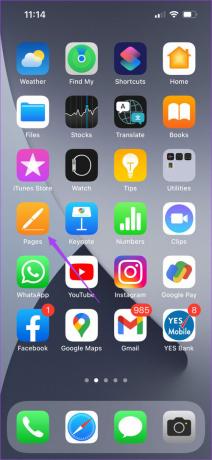
الخطوة 2: افتح مستندًا فارغًا أو المستند الذي تريد إضافة أرقام الصفحات فيه.
الخطوه 3: اضغط على النقاط الثلاث في شريط القائمة العلوي.
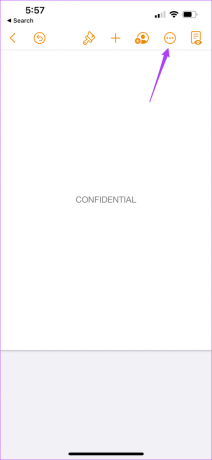
الخطوة الرابعة: قم بالتمرير لأسفل وانقر على إعداد المستند.

ستظهر علامة التبويب "إعداد المستند" في أسفل الصفحة.
الخطوة الخامسة: في علامة التبويب إعداد المستند ، قم بالتمرير لأسفل للتحقق من تمكين خيارات الرؤوس والتذييلات.

الخطوة السادسة: قم بالتمرير لأسفل مرة أخرى واضغط على المزيد من الخيارات.
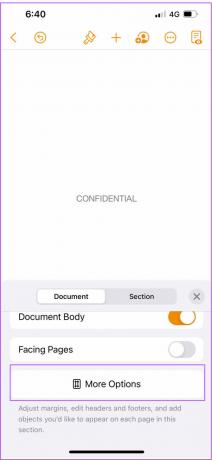
ستفتح نافذة جديدة على شاشتك. سترى مربعات الرأس والتذييل في صفحتك.
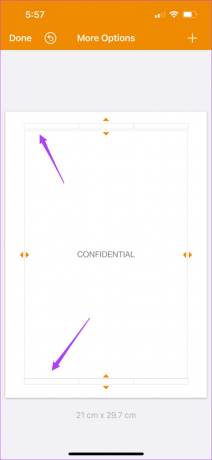
الخطوة السابعة: قم بالتكبير باتجاه مربع الرأس أو التذييل ، حسب المكان الذي تريد إضافة رقم الصفحة إليه.
الخطوة 8: اضغط على الرأس أو التذييل للكشف عن المؤشر.
الخطوة 9: اضغط على أرقام الصفحات.
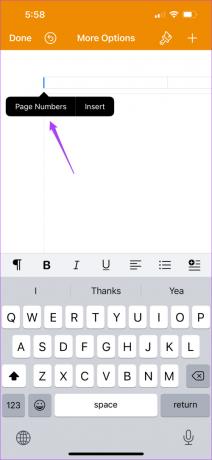
الخطوة 10: حدد تنسيق رقم الصفحة الذي تريد استخدامه.
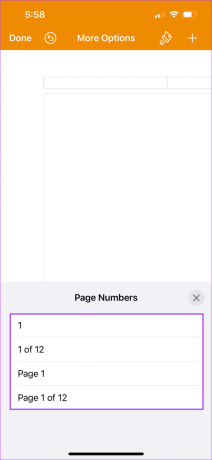
الخطوة 11: بعد إضافة الرقم ، اضغط على أيقونة الفرشاة لفتح قائمة النمط.
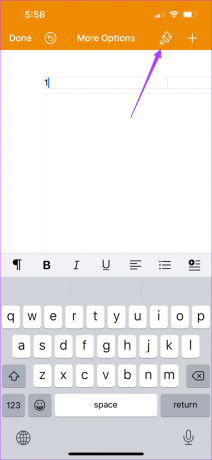
الخطوة 12: قم بالتمرير لأسفل ، وسترى خيار زيادة حجم رقم الصفحة.
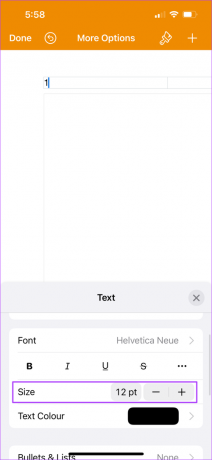
الخطوة 13: بعد إجراء التغييرات ، أغلق قائمة النمط واضغط على تم في أعلى اليسار.

سترى أن رقم الصفحة يظهر في الأسفل. سيضيف تطبيق Pages بترتيب تصاعدي عند إضافة المزيد من الصفحات إلى المستند.

أضف أرقام الصفحات في تطبيق Pages على جهاز Mac
دعنا نوضح الآن كيفية إضافة أرقام الصفحات أثناء إنشاء مستنداتك في تطبيق Pages على جهاز Mac. أثناء التعامل مع المستندات متعددة الصفحات في مكتبك ، يمكنك استخدام هذه الميزة على جهاز Mac لتنظيم مستنداتك. تضع العديد من الشركات إرشادات لإضافة أرقام الصفحات لمختلف الوثائق الرسمية. في هذه الحالة ، ستساعد هذه الميزة بسرعة في إضافة أرقام الصفحات وفقًا لقواعد شركتك.
مثل iPhone و iPad ، تحتاج إلى تحديث تطبيق Pages على جهاز Mac الخاص بك.
قم بتنزيل تطبيق Pages لنظام التشغيل Mac
اتبع هذه الخطوات.
الخطوة 1: اضغط على Command + Spacebar للكشف عن Spotlight Search ، اكتب الصفحات ، واضغط على رجوع.
 الخطوة 2: افتح مستندًا فارغًا أو المستند الذي تريد إضافة أرقام الصفحات فيه
الخطوة 2: افتح مستندًا فارغًا أو المستند الذي تريد إضافة أرقام الصفحات فيه
الخطوه 3: قم بتمرير مؤشر الماوس أعلى الصفحة أو أسفلها حتى ترى ثلاثة حقول رأس أو تذييل.
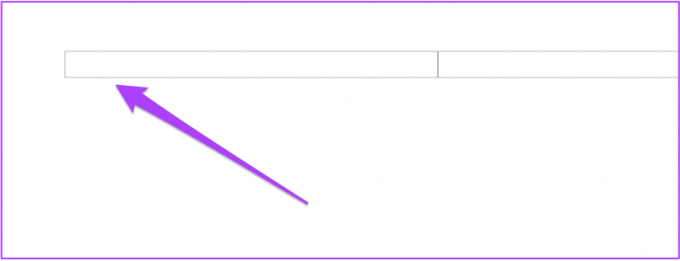
الخطوة الرابعة: انقر فوق الحقل حيث تريد إضافة رقم الصفحة.
الخطوة الخامسة: انقر فوق القائمة المنبثقة "إدراج رقم الصفحة".
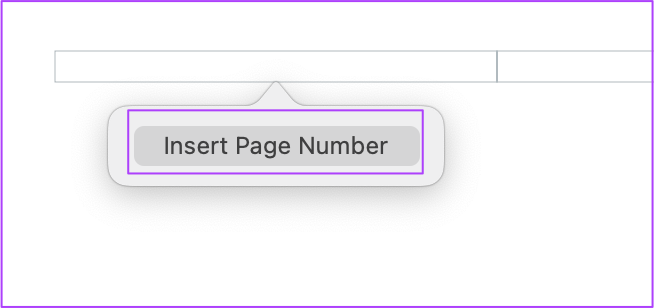
الخطوة السادسة: حدد نمط رقم الصفحة الخاص بك من القائمة.
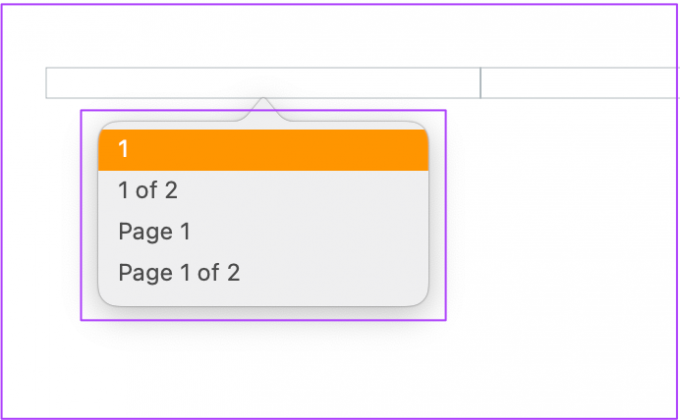
الخطوة السابعة: بعد ظهور رقم الصفحة ، حدده وانقر فوق تنسيق في الزاوية العلوية اليمنى.
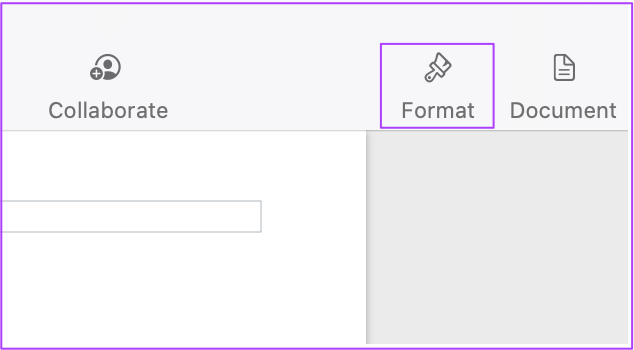
الخطوة 8: يمكنك تغيير حجم الخط ونمط رقم الصفحة حسب اختيارك.
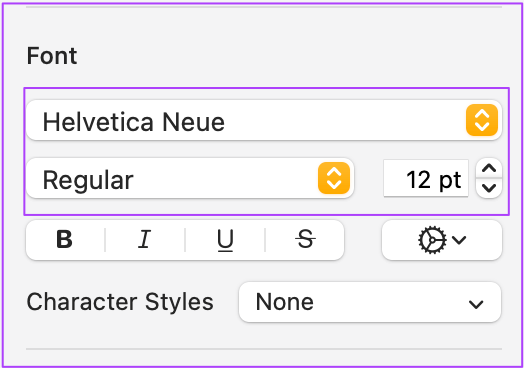
الخطوة 9: اضغط على Command + S لحفظ التغييرات.
نصيحة إضافية - قم بتمكين الرأس والتذييل في تطبيق Pages
إذا لم تتمكن من رؤية حقلي الرأس والتذييل ، فإليك كيفية تمكين ذلك.
الخطوة 1: بعد فتح الملف ، انقر فوق علامة التبويب المستند في الجزء العلوي الأيمن.
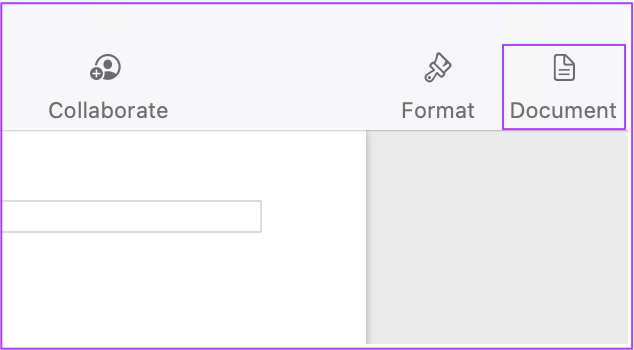
الخطوة 2: ضمن علامة التبويب المستند ، انقر فوق رأس وتذييل الصفحة لتمكينه في كل صفحة من ملف المستند الخاص بك.

استخدم رقم الصفحة في تطبيق Pages
تعد إضافة أرقام الصفحات طريقة سهلة لتنظيم مستنداتك في تطبيق Pages. تضيف هذه الميزة الكثير من الراحة وسهولة الوصول إلى مستنداتك الكبيرة متعددة الصفحات. عندما تشارك هذه المستندات مع أرقام الصفحات مع زملائك ، يمكنهم التنقل بسرعة والعثور على ما تريد منهم أن يعرفوه أو يشرحوه.
تم التحديث الأخير في 23 مايو 2022
قد تحتوي المقالة أعلاه على روابط تابعة تساعد في دعم Guiding Tech. ومع ذلك ، فإنه لا يؤثر على نزاهة التحرير لدينا. يظل المحتوى غير متحيز وأصيل.



